Wenn Sie einen iMac (oder Mac Pro) und ein Macbook einsetzen, dann werden Sie die Aufgaben verteilen. Der Desktop-Rechner übernimmt die rechenintensiven, das Notebook die leichten Aufgaben. Damit geht Ihnen natürlich ein Teil der Flexibilität verloren: Sie müssen immer wieder zum iMac laufen, um den aktuellen Status der Programme nachzusehen? Müssen Sie nicht, denn macOS hat direkt eine Remote-Desktop-Funktionalität integriert.
Um diese zu nutzen, müssen beide Geräte im selben Netzwerk sein. Dabei ist es egal, ob der Desktop verkabelt mit dem Netzwerk verbunden ist oder im WLAN. Wenn Sie den Finder auf dem Macbook öffnen und die Laufwerke ansehen, dann sehen Sie unter Orte links in der Liste auch alle Macs im Netzwerk. Markieren Sie den, den Sie fernsteuern wollen, und klicken Sie auf Bildschirmfreigabe.
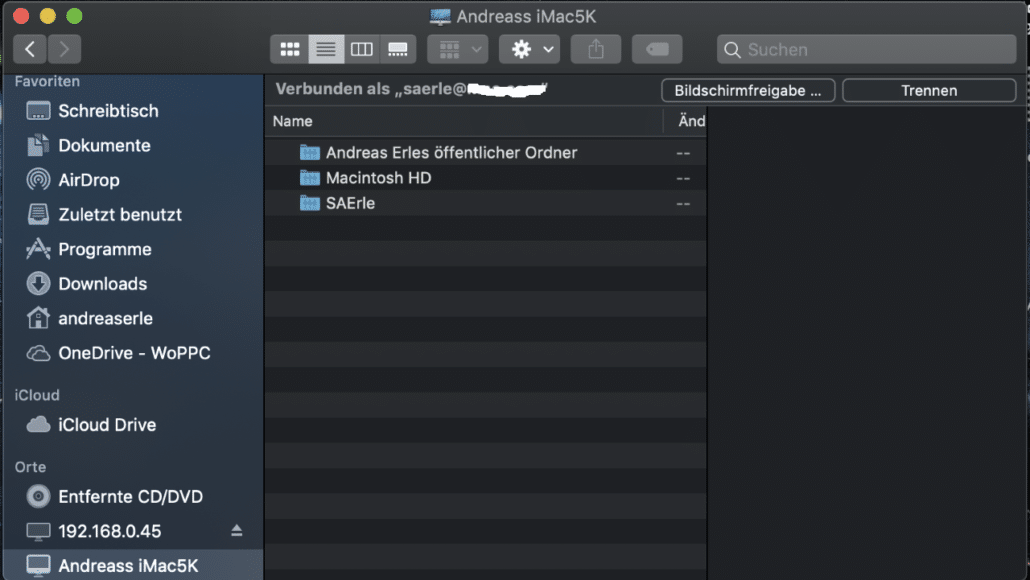
macOS nimmt nun die Verbindung zum Gerät auf und fragt die Anmeldedaten des aktuellen Benutzers als Authentifizierung ab. Wenn Sie sich angemeldet haben, dann bekommen Sie die Bildschirme des Geräts angezeigt.
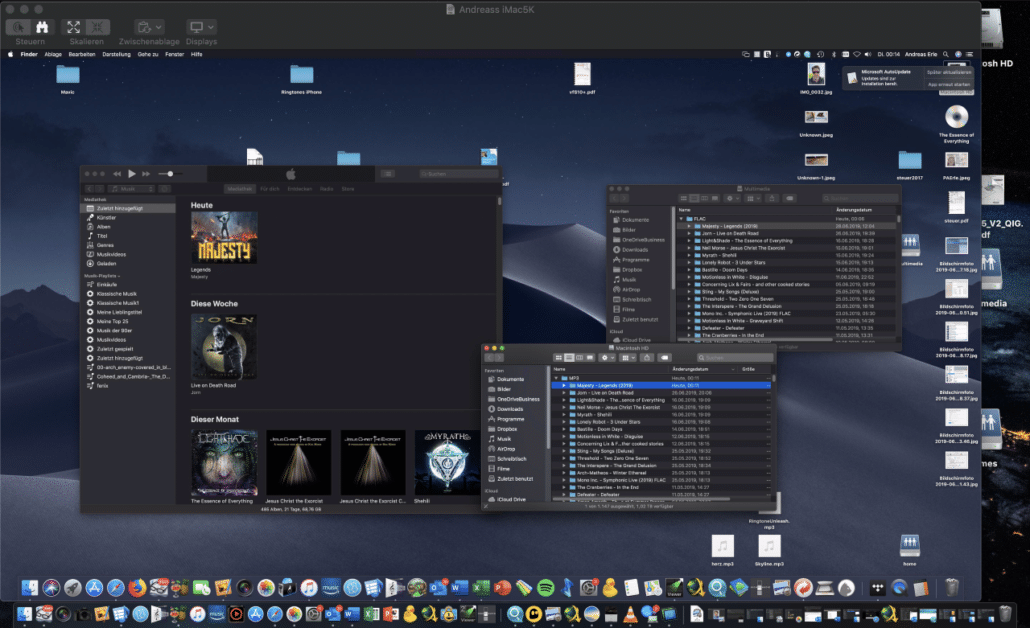
Über die Symbolleiste am oberen Bildschirmrand können Sie dann Zoomen und zwischen den Bildschirmen wechseln. Jede Mausbewegung und jede Tastatureingabe wird auf dem ferngesteuerten Gerät ausgeführt. Sie können also nicht nur die Programmfenster sehen, sondern auch komplett bedienen.
Wenn Sie ein MacBook mit TouchBar haben, dann erscheinen die Steuerflächen nicht nur auf dem Bildschirm. Sie können Sie auch auf der TouchBar selbst bedienen.





